
Inhoudsopgave:
- Auteur John Day [email protected].
- Public 2024-01-30 11:16.
- Laatst gewijzigd 2025-01-23 15:01.
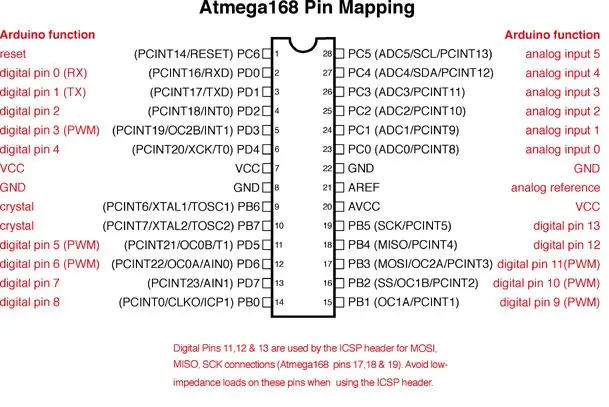

Maak eenvoudig een digitale thermometer die u de huidige kamertemperatuur op een LCD-scherm kan vertellen. Dit is een beginnersproject. Apparatuur die je nodig hebt: 1. Arduino UNO R3 2. DS18B20 temperatuursensor. 3. 16X2 LCD-scherm. 4. Draden aansluiten. 5. Projectbord. Laten we nu een digitale thermometer maken … Dit is een Atmega168-pinout voor Arduino. Sla dit gewoon over als je deze thermometer wilt maken met je Arduino.
Stap 1: Maak Arduino op Breadboard
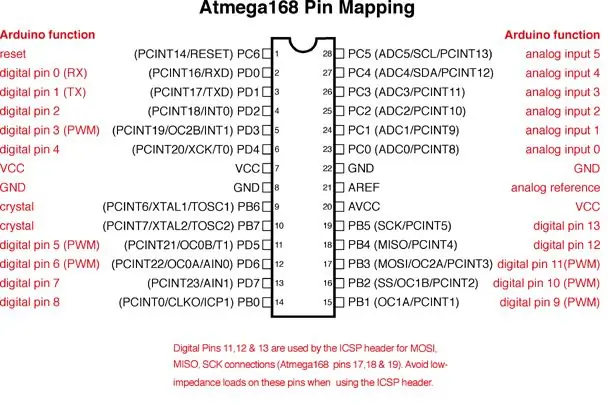
Arduino maken op een breaboard is heel eenvoudig. Hieronder wordt stapsgewijs de bedradingsprocedure gegeven: 1. Pin 7 -> +5V 2. Pin8 -> GND 3. Pin9 -> Crystal -> 22pF condensator -> GND 4. Pin10-> Crystal -> 22pF condensator -> GND 5. pin 22 -> GND 6. Pin21 & Pin20 -> +5V 7. Pin1-> 10K registror naar GND + Drukknop naar +5V Nu ben je klaar……………..
Stap 2: LCD aansluiten
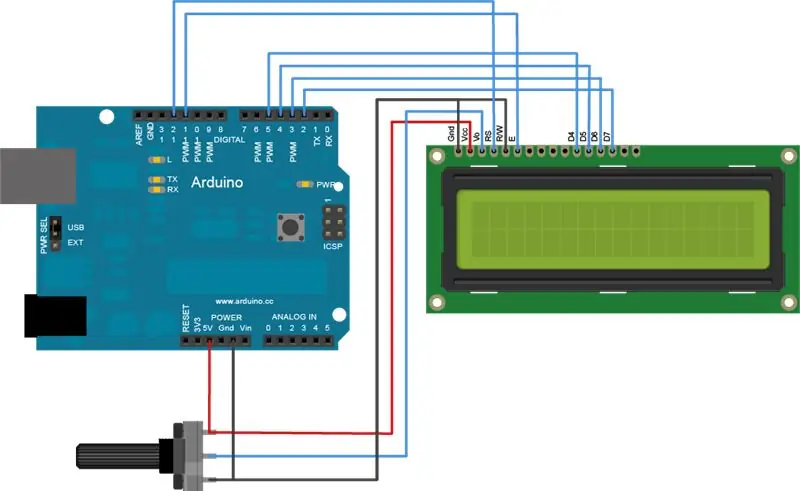
Stap 3: DS18B20-temperatuursensor aansluiten
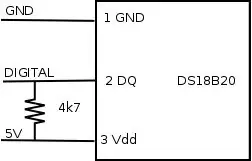
Stap 4: Het circuit voorbereiden

Verbind de LCD met de atmega of arduino volgens het standaard LCD-voorbeeld op de arduino IDE. Sluit nu de DS1307 DATA-bus aan op de DIGITAL PIN 7 (Atmega-pin 13)
Stap 5: Arduino-CODE
#include #include #include int DS18S20_Pin = 7; // DS18S20 Signaalpin op digitale 7 door rahulmitra LiquidCrystal lcd (12, 11, 5, 4, 3, 2); //Temperatuurchip i/o OneWire ds (DS18S20_Pin); // op digitale pin 7 door rahulmitra void setup (void) {Serial.begin (9600); lcd.begin (16, 2); // Druk een bericht af op het LCD-scherm. lcd.print("Rahul Mitra"); } void loop (void) { float-temperatuur = getTemp (); Serial.println(temperatuur); lcd.setCursor(0, 1); lcd.print("Temp: "); lcd.afdruk(temperatuur); lcd.print(" *C"); vertraging (100); // alleen hier om de uitvoer te vertragen, zodat het gemakkelijker te lezen is } float getTemp () { // retourneert de temperatuur van één DS18S20 in DEG Celsius bytegegevens [12]; byte-adres[8]; if (!ds.search(addr)) {//geen sensoren meer aan de ketting, reset zoeken ds.reset_search(); retour -1000; } if (OneWire::crc8(addr, 7) != addr[7]) { Serial.println("CRC is niet geldig!"); retour -1000; } if (addr[0] != 0x10 && addr[0] != 0x28) { Serial.print("Apparaat wordt niet herkend"); retour -1000; } ds.reset(); ds.select(addr); ds.write(0x44, 1); // start conversie, met parasiet power aan het einde byte present = ds.reset(); ds.select(addr); ds.write(0xBE); // Lees Scratchpad voor (int i = 0; i <9; i++) {// we hebben 9 bytes data nodig = ds.read (); } ds.reset_search(); byte MSB = gegevens[1]; byte LSB = gegevens[0]; float tempRead = ((MSB << 8) | LSB); // met behulp van two's compliment float TemperatureSum = tempRead / 16; retour TemperatuurSom; }
Stap 6: Eindelijk ben je klaar


Stap 7: Zie LIVE
www.youtube.com/watch?v=7718FODdtio&list=UUY916I6z4Y3QQhzjHsIhR8w
Aanbevolen:
Digitale klok met netwerktijd met behulp van de ESP8266: 4 stappen (met afbeeldingen)

Digitale netwerkklok met de ESP8266: we leren hoe we een schattige kleine digitale klok kunnen bouwen die communiceert met NTP-servers en de netwerk- of internettijd weergeeft. We gebruiken de WeMos D1 mini om verbinding te maken met een wifi-netwerk, de NTP-tijd te verkrijgen en deze weer te geven op een OLED-module. De video hierboven
Een digitale schuifmaat afbreken en hoe werkt een digitale schuifmaat: 4 stappen

Een digitale schuifmaat afbreken en hoe werkt een digitale schuifmaat: Veel mensen weten hoe ze een schuifmaat moeten gebruiken om te meten. Deze tutorial leert je hoe je een digitale schuifmaat afbreekt en een uitleg over hoe de digitale schuifmaat werkt
Hoe maak je een digitale thermometer #1: 4 stappen

Hoe maak je een digitale thermometer # 1: In dit artikel zal ik een project maken met de naam "Digitale Thermometer". Ik gebruik "DHT11" voor de temperatuursensor. En gebruik de "7Segmrnt-module" als de weergave. Ik raad aan eerst dit artikel te lezen "DHT11" en &q
Digitale thermometer met NodeMCU en LM35: 5 stappen

Digitale thermometer met NodeMCU en LM35: maak je eigen digitale thermometer en bewaak de temperatuur overal via internet. We zullen temperatuursensor LM35 koppelen met NodeMCU 1.0 (ESP-12E). LM35 is een temperatuursensor
Een digitale thermometer maken: 5 stappen

Maak een digitale thermometer: in deze instructable leer je hoe je een eenvoudige digitale thermometer maakt voor minder dan 10 pond met behulp van een paar eenvoudige componenten en 1 IC. Het voltooide project zou er ongeveer zo uit moeten zien:
